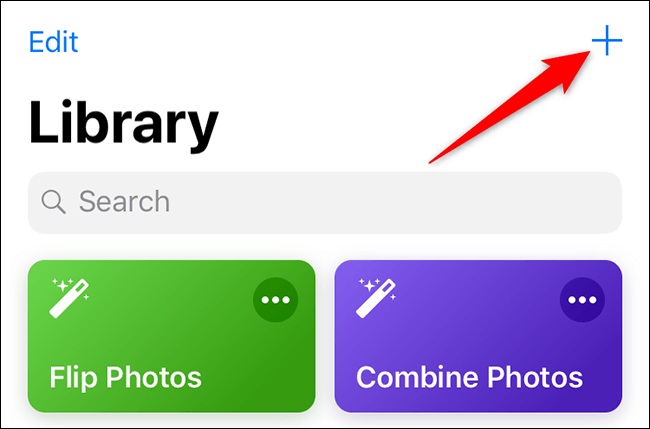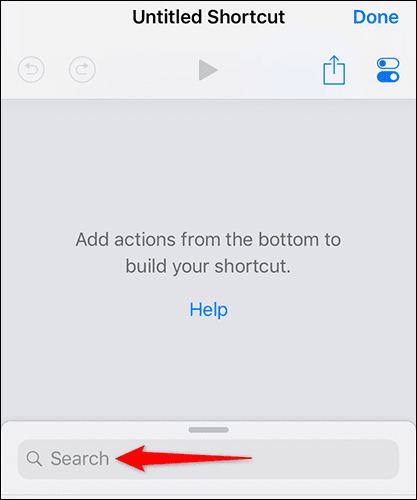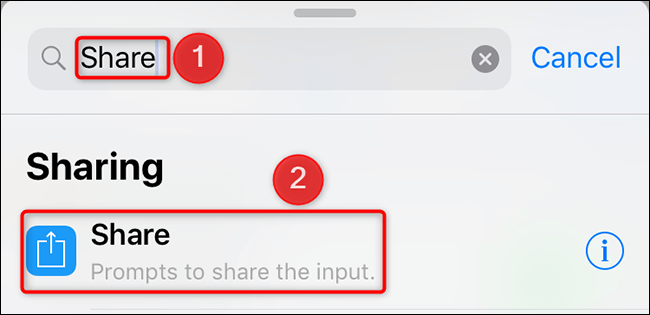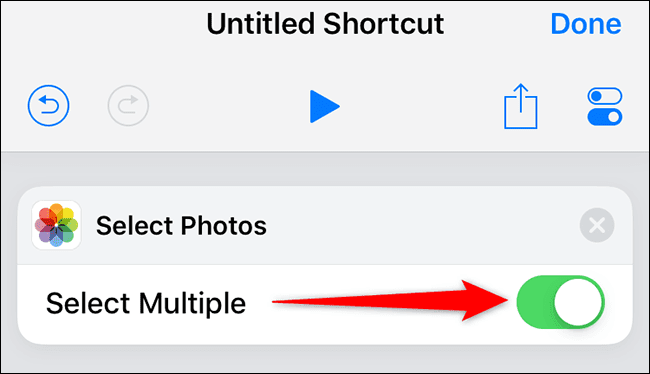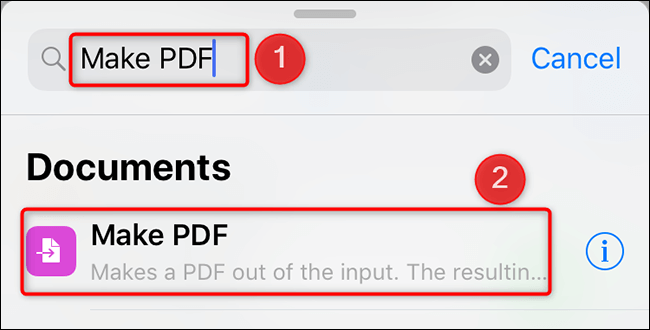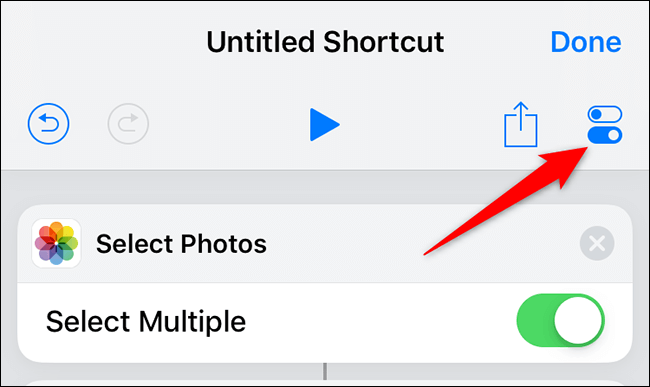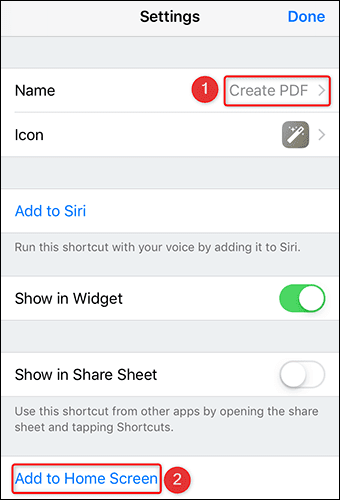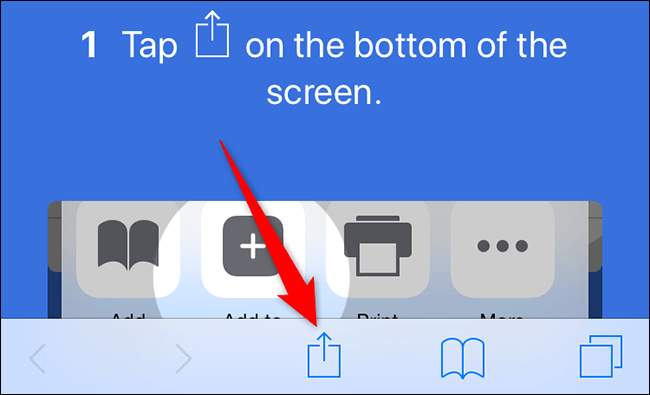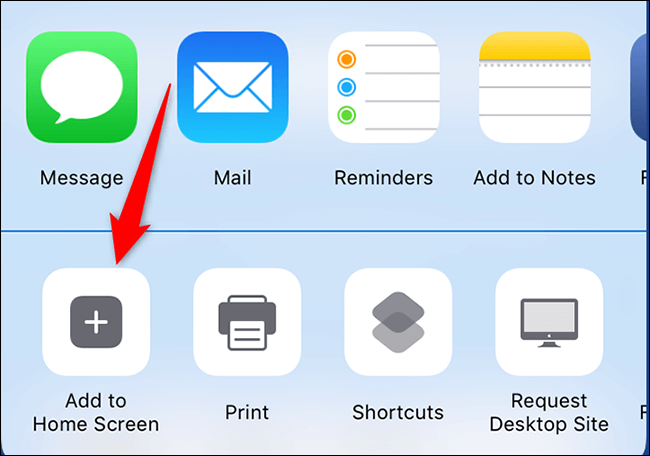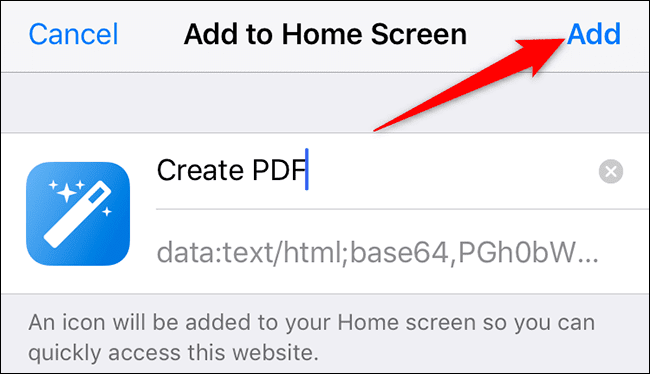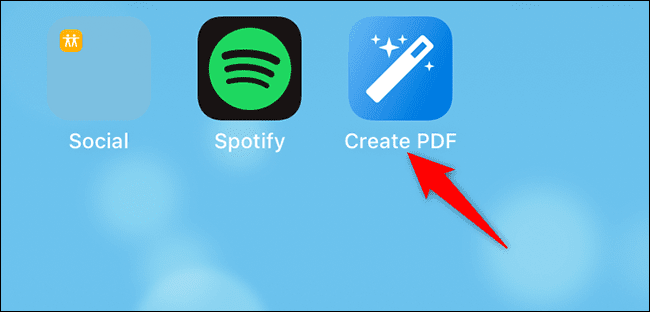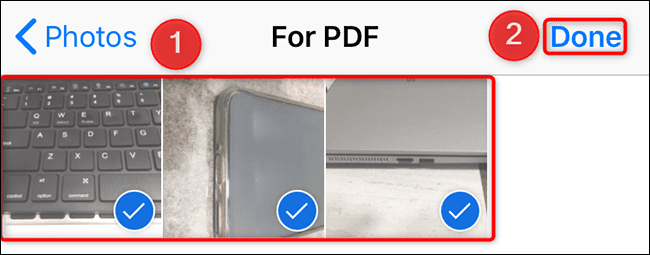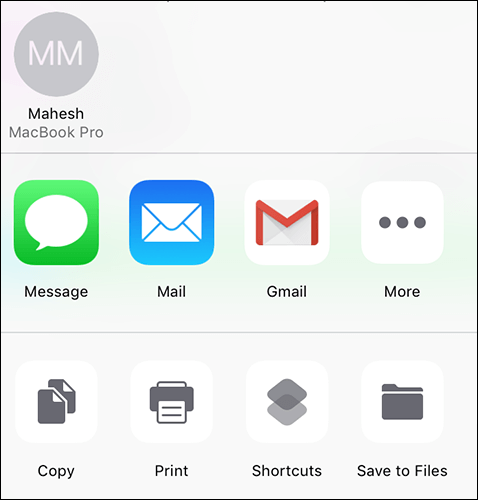iPhone에서 이미지를 PDF 파일로 변환하는 방법
iPhone 또는 iPad에 PDF로 변환하고 싶은 사진이 있습니까? Apple의 무료 Shortcuts 앱을 사용하여 사진에서 PDF를 만들 수 있습니다. 그 방법을 알려드리겠습니다.
바로 가기 iPhone 또는 iPad에서 다양한 작업을 자동화할 수 있는 Apple의 앱입니다. 이미지를 PDF 파일로 변환하려면 이 앱에서 사용자 지정 바로가기를 만들 수 있습니다. 이 단축키는 이미지를 입력으로 받아 PDF로 변환하고 원하는 위치에 PDF를 저장할 수 있게 해줍니다.
사진에서 PDF 파일을 만드는 방법
준비가 되면 앱을 다운로드하여 시작하세요. 바로 가기 무료로 iPhone에 설치하십시오. 그런 다음 새로 설치된 앱을 엽니다.
바로 가기 앱의 오른쪽 상단 모서리에서 "+(더하기 기호).
제목 없는 바로 가기 화면이 열립니다. 여기에서 필드를 탭합니다. "연구".
검색 필드에 "select photos"를 입력합니다. 그런 다음 선택 "사진 식별" 검색 결과에서. 바로 가기가 이미지를 입력으로 허용하도록 이 작업을 추가하고 있습니다.
섹션에서 "사진 식별최근에 추가되었습니다. 토글 스위치를 켭니다. "다중 선택". 이렇게 하면 PDF로 변환할 여러 이미지를 선택할 수 있습니다.
필드를 클릭하십시오 "찾다" 다시 한번. 이번에는 글을 "PDF 만들기" 검색 결과에서 선택합니다. 이 작업은 입력한 이미지를 PDF 파일로 변환합니다.
필드를 클릭하십시오 "찾다" 다시 입력하고 "나누다" , 선택 "나누다" 검색 결과에서. 이 작업을 통해 결과 PDF 파일을 공유하거나 저장할 수 있습니다.
같은 페이지에 "무제 바로가기" , 오른쪽 상단 모서리에서 옵션 "설정".
페이지가 열립니다 "설정". 여기에서 이름 필드를 누르고 바로 가기 이름을 입력하십시오. 그런 다음 "홈 화면에 추가" 이 바로 가기를 iPhone 홈 화면에 추가합니다.
이제 "기호" 화면이 나타납니다. 여기에서 홈 화면에 표시될 바로가기 아이콘을 선택합니다. 그런 다음 화면 왼쪽 상단에서 완료를 선택합니다.
바로 가기 앱이 Safari 창을 실행합니다. 이 창의 하단 표시줄에서 "공유" 옵션(상자에서 위쪽을 가리키는 화살표)을 선택합니다.
열리는 공유 페이지에서 다음을 선택합니다. "홈 화면에 추가".
페이지에서 "홈 화면에 추가", 오른쪽 상단에서 선택 "덧셈".
이제 사용자 지정 바로 가기가 iPhone의 홈 화면에 추가되었습니다. 이제 Safari 창을 닫을 수 있습니다.
iPhone에서 새로 만든 바로 가기를 실행하십시오. 홈 화면에 액세스하고 바로가기 아이콘을 탭하면 됩니다.
바로 가기를 열면 PDF로 결합할 이미지를 선택하라는 메시지가 표시됩니다. 화면에 나타나는 사진을 선택한 다음 화면 오른쪽 상단에서 "완료되었습니다."
바로 가기가 이미지를 PDF로 변환하기 시작합니다. 완료되면 PDF를 저장하거나 공유할지 묻는 메시지가 표시됩니다. 화면의 메뉴에서 옵션을 선택합니다.
وPDF 이제 준비가 되었습니다.
단축키를 사용하면 이러한 문서 이미지를 PDF로 쉽게 변환할 수 있습니다. 아직 사용하고 있지 않다면 고려해야 합니다.
iPhone 또는 iPad에서 웹 사이트를 PDF로 저장할 수도 있다는 사실을 알고 계셨습니까?